Överför data från iPhone, Android, iOS, Dator till var som helst utan förlust.
- Överför data från ett Micro SD-kort till en annan Android
- Hur man överför bilder från en telefon till en annan
- Hur man överför foton från gammal LG-telefon till dator
- Hur man överför foton från en gammal Samsung till en annan Samsung
- Överför kontakter från Samsung till iPhone
- Överför data från LG till Samsung
- Överför data från den gamla surfplattan till den nya
- Överför filer från Android till Android
- Överför iCloud Photos till Android
- Överför iPhone-anteckningar till Android
- Överför iTunes Music till Android
Dela kontakt på iPhone med särskilt hjälpsamma sätt
 Postat av Lisa Ou / 24 feb 2022 09:00
Postat av Lisa Ou / 24 feb 2022 09:00 "Hur delar jag min kontaktinformation på min iPhone med andra?" Denna uppgift är enkel och du kan göra det mycket enklare med rätt lösningar. Kanske har du bytt till ett nytt SIM-kort och ändrat din kontaktinformation. Eller så kanske du träffade en ny bekantskap och ville ge dem dina kontaktuppgifter så att de kan nå ut till dig. Kanske någon ber dig om någon annans kontaktuppgifter för att de vill nå ut till den personen. Annars kanske du migrerar till en ny enhet och vill börja med att migrera alla kontakter som sparats på din iPhone. Med alla överväganden om varför du skulle behöva dela kontakter från iPhone fick det här inlägget din rygg.
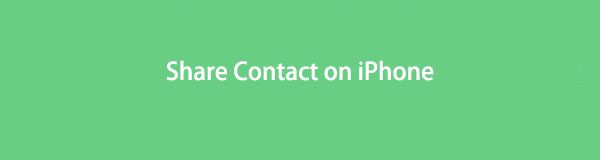
Vidare delar dela kontaktkort från iPhone också all information som följer med den, inklusive den icke-personliga och privata kontaktinformationen som följer med den kontakten, som inkluderar bilder, rubrik, jobb eller annan postadress, jobb eller annan telefon, eller E-postadress, webbplats och konton i sociala medier kopplade till kontakten. Med det sammanställde det här inlägget noggrant de enklaste, snabbaste och mest effektiva sätten att dela kontaktinformation från din iPhone till andra. Målet nu är att läsa klart det här inlägget, och du kommer säkert att veta svaret på hur du delar din kontakt på din iPhone.

Guide Lista
Överför data från iPhone, Android, iOS, Dator till var som helst utan förlust.
- Flytta filer mellan iPhone, iPad, iPod touch och Android.
- Importera filer från iOS till iOS eller från Android till Android.
- Flytta filer från iPhone / iPad / iPod / Android till datorn.
- Spara filer från dator till iPhone / iPad / iPod / Android.
Del 1: Hur man delar en kontakt på iPhone via AirDrop
AirDrop är en trådlös överföringsmetod från Apple för alla dess enheter. AirDrop har varit bland de mest använda verktygen för överföring av data mellan Apple-enheter. På den noten kan du snabbt nå ut till AirDrop och dela kontaktinformation med en bekant, vänner eller familj.
Steg för hur man delar en kontakt på iPhone via AirDrop:
steg 1Öppna genast Kontakt app och välj den kontakt som du vill dela.
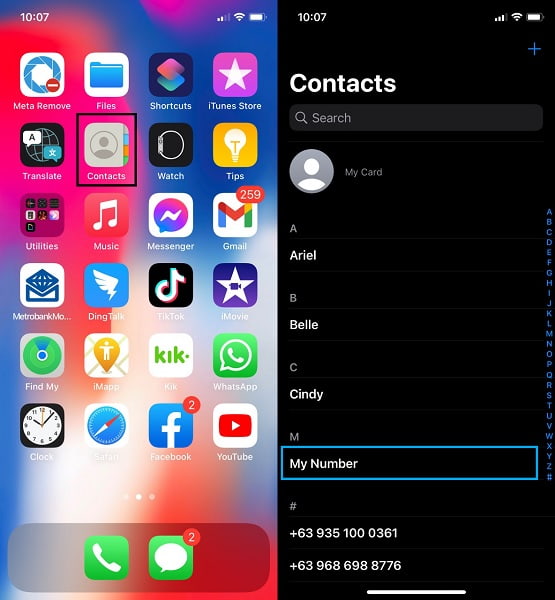
steg 2Därefter peka på Dela kontakt alternativet från den utökade skärmen för den valda kontakten.
Alternativt kan du också AirDrop flera kontakter samtidigt genom att välja flera kontakter istället för att öppna en enda kontakt. Tryck sedan på Dela.
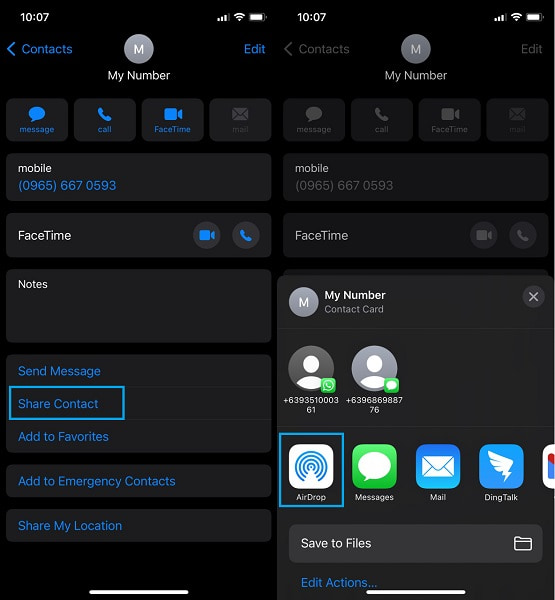
steg 3Tryck därefter på LUFTLANDSÄTTNING och välj iPhone för att skicka kontakten/kontakterna.
Denna lösning är verkligen praktisk. AirDrop är dock endast tillgängligt för Apple-enheter. Därför, om enheten du vill skicka kontakten till inte är en Apple-produkt, kanske du vill överväga att skicka den via ett textmeddelande.
Överför data från iPhone, Android, iOS, Dator till var som helst utan förlust.
- Flytta filer mellan iPhone, iPad, iPod touch och Android.
- Importera filer från iOS till iOS eller från Android till Android.
- Flytta filer från iPhone / iPad / iPod / Android till datorn.
- Spara filer från dator till iPhone / iPad / iPod / Android.
Del 2: Hur man delar kontaktinformation på iPhone via SMS
Textmeddelanden har blivit mer varierande eftersom du kan skicka olika data genom det. Och för bekvämlighet är textmeddelanden en utmärkt lösning eftersom du kan skicka kontaktinformation direkt till mottagaren. Problemfritt och bekvämt.
Steg för hur man delar kontaktinformation på iPhone via SMS:
steg 1Gå till Kontakt app på din iPhone och gå direkt till kontakten du vill dela.
steg 2Kort, tryck på Dela kontakt och välj Meddelande. Omedelbart kommer du att omdirigeras till Notiser app.
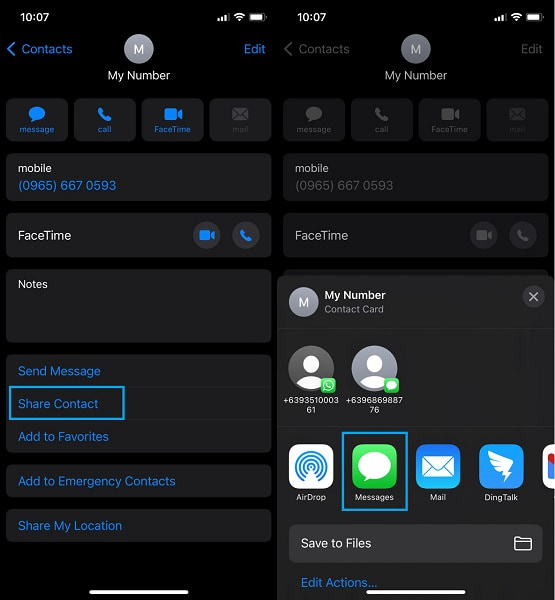
steg 3Slutligen knacka på Plus ikon över Till. Efter det anger du kontaktnumret eller väljer kontakten för att ställa in mottagaren.
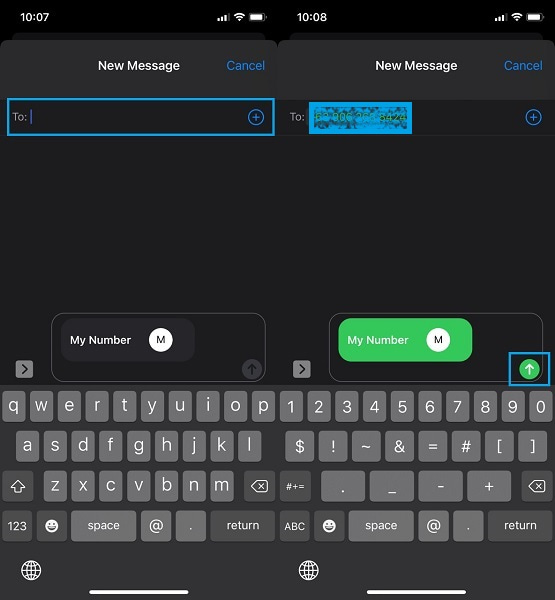
Alternativt kan du också dela kontakter via E-postadress . Om du inte har en sms-kampanj kan detta fungera bättre.
Del 3. Hur man delar kontaktkort på iPhone via e-post
E-post eller Apple Mail definieras tekniskt som en metod för meddelandeutbyte över elektroniska enheter. Med det kan du utan tvekan dela kontaktinformation via e-post. Dessutom är detta ett mer formellt sätt att dela kontaktkort. Därför är det bättre att skicka kontaktinformation till ett företags- eller jobbkonto. På den noten vill du inte att sändningen misslyckas, se till att läsa de förenklade stegen nedan.
Överför data från iPhone, Android, iOS, Dator till var som helst utan förlust.
- Flytta filer mellan iPhone, iPad, iPod touch och Android.
- Importera filer från iOS till iOS eller från Android till Android.
- Flytta filer från iPhone / iPad / iPod / Android till datorn.
- Spara filer från dator till iPhone / iPad / iPod / Android.
Steg för hur man delar kontaktkort på iPhone via e-post:
steg 1Först, navigera till kontakten du vill dela från Kontakt app.
steg 2För det andra, tryck Dela kontakt och välj Post alternativ. Detta steg omdirigerar dig till Post app på din iPhone.
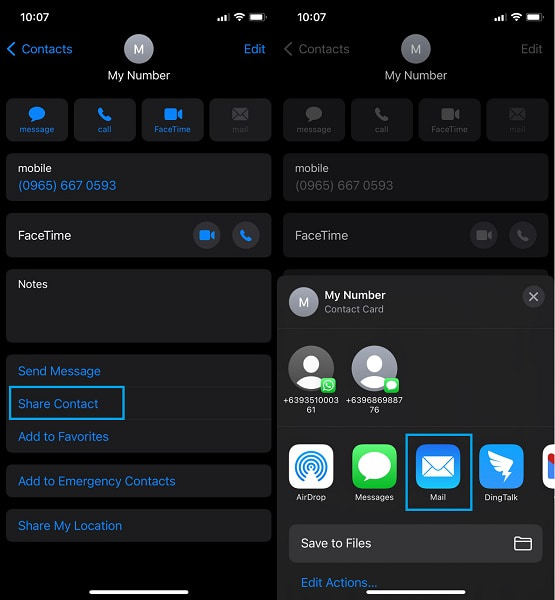
steg 3För det tredje kommer du att bli tillfrågad om ett nytt e-postutkast med den bifogade kontakten. Därifrån anger du mottagarens e-postkonto och trycker på Skicka ikonen.
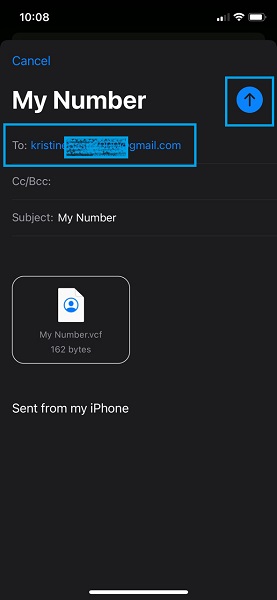
Anta dock att ditt syfte med att dela kontaktinformation är att migrera till en ny telefon, behöver du en lösning som låter dig skicka flera kontakter samtidigt med största effektivitet och effektivitet.
Del 4. Hur man delar kontakt på iPhone med FoneLab HyperTrans
FoneLab HyperTrans är ett överföringsverktyg som är praktiskt när du överför data mellan iPhones, Androids och till och med datorer. Dessutom låter detta verktyg dig hantera kontakter från din iPhone för att lägga till, ta bort och ändra kontaktinformation utöver att överföra dem. Med det kan detta vara ditt ultimata verktyg för iPhone för att dela kontaktinformation lika omfattande och effektivt som någonsin.
Dessutom kan du dela all data från din iPhone till en annan, Android eller vice versa med FoneLab HyperTrans.
Överför data från iPhone, Android, iOS, Dator till var som helst utan förlust.
- Flytta filer mellan iPhone, iPad, iPod touch och Android.
- Importera filer från iOS till iOS eller från Android till Android.
- Flytta filer från iPhone / iPad / iPod / Android till datorn.
- Spara filer från dator till iPhone / iPad / iPod / Android.
Steg för hur du delar kontakt på iPhone med FoneLab HyperTrans:
steg 1För att börja, installera och kör FoneLab HyperTrans på din dator. Under tiden använder du en USB-kabel för att ansluta din iPhone och enheten för att dela dina kontakter på din dator.

steg 2Välj sedan din iPhone från rullgardinsmenyn efter att ha klickat på menyn längst upp i mitten av programmet.
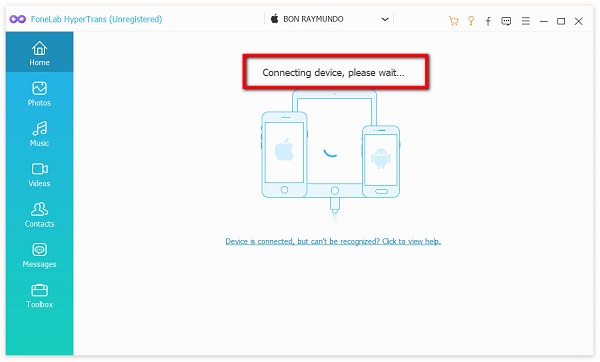
steg 3Klicka sedan på Kontakt från sidofältspanelen och välj alla kontakter som du vill dela med den andra enheten.

steg 4Slutligen klickar du på Exportera ikonen och välj den andra enheten därifrån. Efter detta kommer de valda kontakterna automatiskt att sparas på den andra enheten.
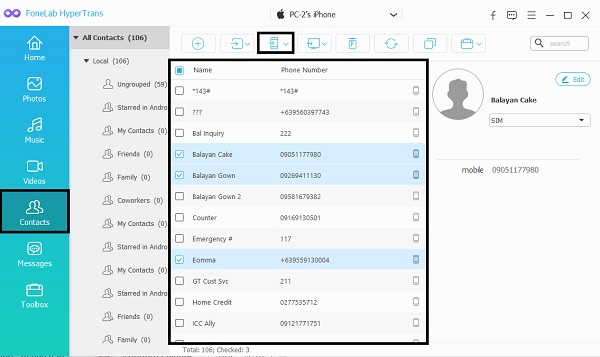
Del 5: Vanliga frågor om hur man delar kontaktinformation på iPhone
Varför kan jag inte dela kontaktinformation på min iPhone?
Du får inte skicka kontaktinformation från din iPhone när du har en företagsprofil. Som du kanske vet kan företagskontakter inte delas via textmeddelanden, till skillnad från personliga cellnummer, som du enkelt kan dela. Dessutom kan du fortfarande dela företagskontakter via FoneLab HyperTrans eftersom det tillåter dataöverföring utan begränsningar.
Vem kan se mitt kontaktkort på min iPhone?
Om du inte medvetet delar dina kontakter eller ger andra personer tillgång till din iPhone kan ingen se dina kontaktkort.
Kan två Apple IDS dela samma telefonnummer?
Tyvärr är det inte möjligt att dela samma telefonnummer när du skapar och använder Apple-ID:n.
Det är allt. Det är enkelt att dela kontakter från iPhone. Du behöver inte komplicera processen. Du kan slutligen hänvisa till de förenklade lösningarna ovan. 4 olika metoder för att dela kontakter från iPhone ges ovan, och varje metod står på sina unika fördelar och bekvämlighet. Framför allt, FoneLab HyperTrans är den mest rekommenderade metoden att följa. Varför? Eftersom det garanterar dig 100 % framgång vid överföring och en snabb och bekväm process dessutom. Så börja dela dina kontakter nu och använd sedan som du först tänkt dig.
Överför data från iPhone, Android, iOS, Dator till var som helst utan förlust.
- Flytta filer mellan iPhone, iPad, iPod touch och Android.
- Importera filer från iOS till iOS eller från Android till Android.
- Flytta filer från iPhone / iPad / iPod / Android till datorn.
- Spara filer från dator till iPhone / iPad / iPod / Android.
